windows10的加速球在哪 360安全卫士电脑桌面加速球设置方法
更新时间:2024-04-27 15:35:36作者:jiang
在使用Windows10系统时,许多用户都希望能够通过一些方法来加快电脑的运行速度,而360安全卫士的电脑桌面加速球就是一个非常实用的工具。通过设置加速球,用户可以快速清理系统垃圾、优化系统性能,从而提升电脑的运行速度。究竟如何在Windows10系统中找到360安全卫士的加速球,并进行设置呢?接下来我们将详细介绍一下相关的操作方法。
步骤如下:
1.点击设置
在任务栏用鼠标右击图标,弹出下拉菜单后,点击【设置】,如图所示。
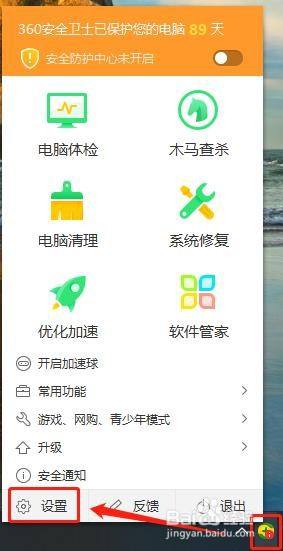
2.点击功能定制
电脑桌面弹出窗口后,点击【功能定制】,如图所示。
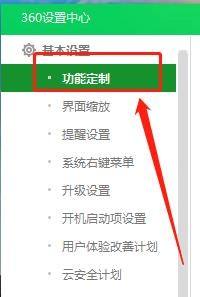
3.设置显示加速球
在右侧页面中,找到【显示加速球(重启系统生效)】选项。用鼠标在对应的正方形内打【√】,再点击【确定】,重启电脑后,电脑桌面就会显示加速球,如图所示。
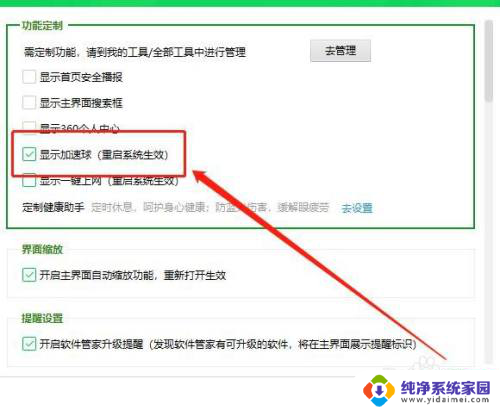
以上就是Windows 10加速球的位置的全部内容,如果您遇到相同的问题,可以参考本文中介绍的步骤进行修复,希望这些信息能对您有所帮助。
windows10的加速球在哪 360安全卫士电脑桌面加速球设置方法相关教程
- win10怎么卸载360安全卫士 win10卸载360杀毒软件的方法
- 360能升级win10吗 如何在win10系统中使用360安全卫士进行升级
- 360能装win10系统吗 360安全卫士升级win10系统的步骤
- 360禁用win10自动更新 Windows Update如何在360安全卫士中关闭
- win10鼠标加速在哪关 Win10如何关闭鼠标加速设置
- 桌面记事本在哪里设置 如何在Windows10中将记事本添加到桌面
- Win10任务栏添加显示桌面图标:快速访问桌面的简便方法
- windows10加速开机的方法 优化win10开机速度的详细步骤
- windows10桌面添加我的电脑 Win10如何将此电脑添加到桌面上
- 360无法禁用开机自启动 Win10如何关闭360安全卫士开机自动启动
- 怎么查询电脑的dns地址 Win10如何查看本机的DNS地址
- 电脑怎么更改文件存储位置 win10默认文件存储位置如何更改
- win10恢复保留个人文件是什么文件 Win10重置此电脑会删除其他盘的数据吗
- win10怎么设置两个用户 Win10 如何添加多个本地账户
- 显示器尺寸在哪里看 win10显示器尺寸查看方法
- 打开卸载的软件 如何打开win10程序和功能窗口